在线路初堪、临时设计、临时放样采集坐标等作业过程中,曲线放样比道路放样更加简单和方便。那么曲线放样如何操作呢?下面就南方测绘rtk软件工程之星5.0曲线放样使用教程给大家做一个分享,需要购买rtk测绘仪器或者有更多技术问题可以迎咨询我们详细了解。
一、打开南方rtk软件工程之星5.0,点击“测量”模块,选择“曲线放样”。
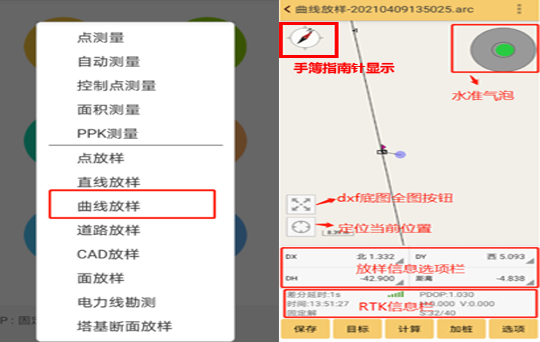
1、保存:采集当前坐标;
2、目标:支持打开、设计、浏览曲线设计文件和选择放样桩点;
3、计算:曲线设计;
4、加桩:根据偏距、里程增加桩点;
5、选项:曲线放样设置。
下面就曲线放样界面的目标、加桩 、选项使用分别做一个介绍:
二、目标
点击“目标”—“打开”—在选择文件界面选择“文件类型*arc”以及arc后缀曲线设计文件,点击“确定”—在设计曲线界面,设置计算模式和输入类型等,然后“保存”—浏览选择设计桩点,点击列表桩点弹出放样选择。
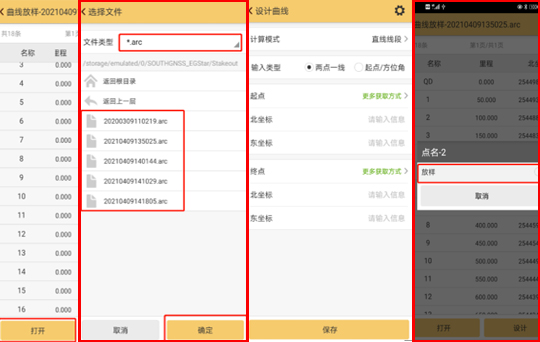
三、加桩
点击“加桩”—在加桩界面输入“点名、里程(在起点和终点里程范围内)、偏距”结果显示自动计算的桩点,点击“确定”则表示存储结果显示的桩点,可以在地图上显示和放样。
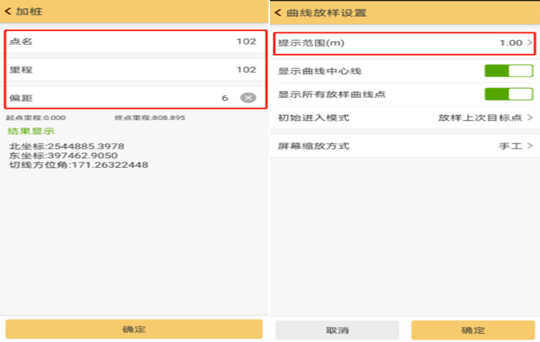
四、选项
点击“选项”进入曲线放样设置界面;
1、提示范围:放样时靠近放样目标有语音提示;
2、显示曲线中心线:在线放样地图显示设计曲线;
3、显示所有放样曲线:在放样地图显示所有的桩点,包括加桩点;
4、初始进入模式:刚进入曲线放样界面,可以选择放样上次目标或重新选择目标点;
5、屏幕缩放方式:选择“手工”或“自动”。















 顶部
顶部


